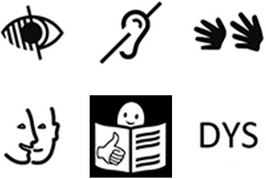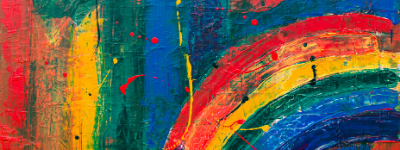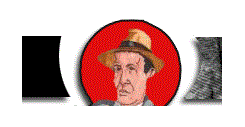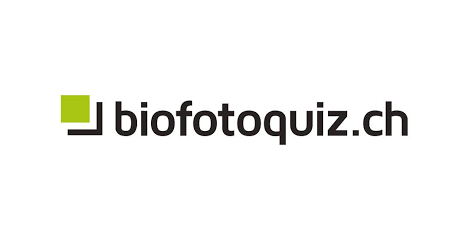Des problèmes pour accéder à MusicMe ? Vous pouvez consulter l'aide.
Conditions d'accès
Pour accéder au site MusicMe, il faut avoir un compte sur le portail JuMEL et être inscrit dans l'une des bibliothèques du réseau abonnées aux ressources en ligne. (Cliquez sur "Connexion/Inscription" pour créer votre compte JuMEL.)
Si vous êtes déjà identifié, il vous suffit de cliquer sur "MusicMe" depuis la page d'accueil ou en passant par le "Menu", puis "Les ressources en ligne", "Musique" et "Accéder à la ressource MusicMe".
Si vous ne l'êtes pas, cliquez sur "Connexion/Inscription" puis indiquez votre adresse mail et mot de passe dans les cases prévues à cet effet.
Une fenêtre "Accès à une ressource" s'ouvre alors. Cliquez sur "Continuer" pour être redirigé vers MusicMe.
Fonctionnement
MusicMe ne permet pas le téléchargement, sauf avec l'application mobile (voir plus bas). Sur ordinateur, seule l'écoute en streaming est possible, sans aucune limitation.
"Ma musique" en haut à droite, vous donne accès à votre espace personnel, où vous pourrez créer votre discothèque : placez-y vos albums ou artistes préférés, classez-les en leur ajoutant des "tags", retrouvez-y les playlists que vous aurez créées.
La barre de recherche située au centre vous permet d'effectuer une recherche simple dans le site.
Juste en dessous, vous avez les onglets "nouveautés" et "top des écoutes".
Enfin, si vous êtes perdu, cliquez sur "aide" en haut à droite.
Si vous ne savez pas quoi écouter, laissez-vous guider :
- La rubrique "On aime" présente des albums sélectionnés par vos bibliothécaires.
- Des playlists sont disponibles un peu plus bas. Elles fonctionnent comme des "radios", c'est-à-dire qu'elles tournent en boucle (on les prend en cours et il n'est pas possible d'avancer, de reculer ou de sauter un morceau).
Bonus : les fiches présentant les artistes ou groupes sont très complètes (biographie détaillée, liste des albums, titres, compilations, photos, vidéos, artistes similaires, top des écoutes dans le même genre musical).
Télécharger l'application mobile
Avant de télécharger l'application "MusicMe pour bibliothèques", il faut d'abord créer son compte mobile depuis MusicMe.
Pour cela, cliquer directement sur la bannière semblable à l'image ci-dessous, ou bien sur "mon compte" puis sur l'onglet "appli mobile" :

Vous devez ensuite entrer un email et un mot de passe (le choix est libre) et cliquer sur « activer l’accès mobile ».
Choisir entre « télécharger dans l’Appstore » et « appli android sur Google Play » (pas de version pour WindowsPhone) et télécharger l'application.
Pour ouvrir l'application MusicMe bibliothèques, il faudra entrer les identifiants (email et mot de passe) choisis précédemment.
Avec l'application, vous pouvez télécharger un album ou une playlist (en appuyant sur le bouton "télécharger"). Vous les retrouvez dans la rubrique "téléchargements", où vous pouvez activer le mode "hors connexion", ce qui vous permettra de continuer à les écouter même si vous n'êtes plus connecté à Internet. (Ne vous déconnectez pas de l'appli pour autant, il faut que vos identifiants soient entrés pour que vous ayez accès à vos albums.)
Faire une recherche sur l'application mobile
Le moteur de recherche de l'application mobile MusicMe Bibliothèques est plus limité que celui de la version pour ordinateur.
Lorsqu'on lance une recherche, il n'affiche pas plus de 4 résultats "artistes" et 4 résultats "albums". Il est peu probable qu'il y ait plus de 4 artistes ayant exactement le même nom, mais il y a souvent plus de 4 albums avec le même titre ou les mêmes mots. L'album que vous cherchez peut donc ne pas remonter dans les 4 résultats affichés par l'application.
Comment faire dans ce cas ?
Se connecter à JuMEL puis MusicMe sur son navigateur Internet, effectuer la recherche voulue et, une fois l'album ou la chanson trouvée, cliquer sur le "+" pour l'ajouter à vos albums ou à vos playlists.
Ouvrez l'application MusicMe Bibliothèques et rendez-vous dans la rubrique "Ma musique". Vous y retrouverez vos sélections et pourrez les écouter ou les télécharger.
Dépannage
Si le player ne démarre pas (ou ne s'affiche pas), c'est que Flash player n'a pas été mis à jour ou a été bloqué. Avec Windows 10 par exemple, il faut aller dans les paramètres pour autoriser l'activation automatique de Flash Player.
Autre problème possible : les navigateurs mémorisent des informations pour améliorer votre navigation (le temps de réponse est plus rapide car ils n'ont pas besoin de tout retélécharger). Quand un bug survient, il se peut qu'ils mémorisent le bug. Il faut alors nettoyer son historique de navigation (effacer cookies et pages en cache), fermer le navigateur et le relancer.
Un indice : si vous ne voyez plus s'afficher votre prénom en haut à droite de la page d'accueil MusicMe, c'est que vous n'êtes plus identifié. Vous êtes alors sur la version "gratuite" du site, avec des écoutes limitées à 60 secondes. Fermez MusicMe, nettoyez l'historique de votre navigateur et relancez.
Pour davantage d'explications techniques, vous pouvez consulter la page d'aide réalisée par MusicMe : https://jumel.mt.musicme.com/#/support.php
Si vous ne trouvez pas la réponse à votre problème, adressez-vous à votre bibliothèque ou utilisez le formulaire de contact JuMEL.
Que faire lorsque le maximum de connexions est atteint ?
Si vous voyez un bandeau orange en haut de la page, avec un message indiquant que le maximum de connexions est atteint, cela signifie que le plafond du nombre de connexions simultanées par 24h comprises dans notre abonnement est atteint. Avertissez l'administrateur du site JuMEL en utilisant le formulaire de contact.